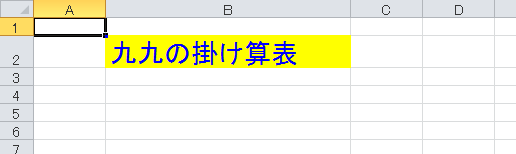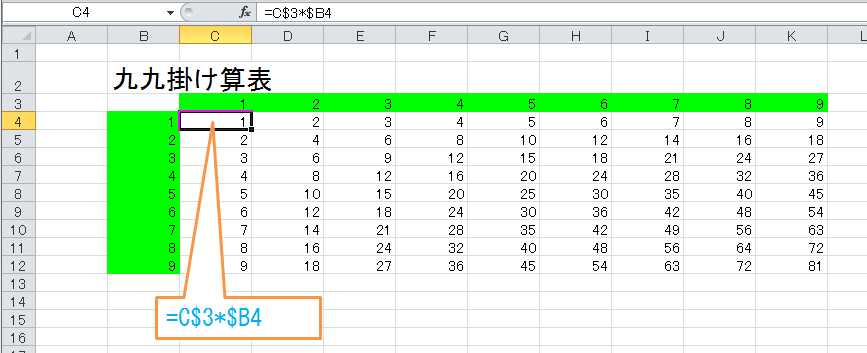EXCEL(Microsoft Excel)
エクセルを起動
エクセルを起動−サイズ指定
文字入力と文字飾り
数式設定−複合参照
数式で連番設定
エクセルを起動しワークブックを開きます。
XLOpenコードの使用方法
エクセルを起動−サイズ指定
エクセルを起動しサイズを指定してワークブックを開きます。
ワークブックのサイズは、幅:ウィンドウ幅 高さ:ウィンドウ高さをデスクトップウィンドウの2/3 画面中央
とすると、サイズを指定する計算式は下記のようになります。
− GetScreenX(),GetScreenY()はデスクトップウィンドウの幅と高さをピクセル単位で求める関数R(デスクトップに対する比率): 2/3 とすると
Left: GetScreenX()*(1-%R%)/2
Top: GetScreenY()*(1-%R%)/2
Right: GetScreenX()*(1+%R%)/2
Bottom: GetScreenY()*(1+%R%)/2 Set // ウィンドウ比率 R 2/3 XLOpen // エクセル起動 GetScreenX()*(1-%R%)/2 GetScreenY()*(1-%R%)/2 GetScreenX()*(1+%R%)/2 GetScreenY()*(1+%R%)/2コードの使用方法
Set // ウィンドウ比率 R 2/3 XLOpen // エクセル起動 GetScreenX()*(1-%R%)/2 GetScreenY()*(1-%R%)/2 GetScreenX()*(1+%R%)/2 GetScreenY()*(1+%R%)/2コードの使用方法
既存のシート「Sheet1」を「経理報告」の名前に変更します。

コードの使用方法
シートの有無を調べて(IsXlSheet()関数)、存在していたらシートを削除(XLDelSheet)します。
Set // ウィンドウ比率 R 2/3 XLOpen // エクセル起動 GetScreenX()*(1-%R%)/2 GetScreenY()*(1-%R%)/2 GetScreenX()*(1+%R%)/2 GetScreenY()*(1+%R%)/2 Set // 対象シート名 SheetName Sheet3 If // シートが存在するか? IsXlSheet(%SheetName%) XLDelSheet // シート削除 Sheet3 End-Ifコードの使用方法
既存のシート「Sheet2」の「B2」セルを選択(XLSelectCell)します。

コードの使用方法
文字入力と文字飾り
文字を入力し、背景色を黄色(6)、文字色を青(5)、フォントサイズを20、列幅を30に設定します。
Set // ウィンドウ比率 R 2/3 XLOpen // エクセル起動 GetScreenX()*(1-%R%)/2 GetScreenY()*(1-%R%)/2 GetScreenX()*(1+%R%)/2 GetScreenY()*(1+%R%)/2 ! 文字入力 Set // 対象セルアドレス ADRS B2 XLSetCellData // 文字入力 %ADRS% 九九の掛け算表 XLSetFontSize // フォントサイズ %ADRS% 20 XLSetCellColor // 背景色 %ADRS% 6 XLSetFontColor // 文字色 %ADRS% 5 XLSetColWidth // 列幅 %ADRS% 30コードの使用方法
エクセルワークシートに「九九の掛け算表」を作成します。
掛け算は、複合参照として下記のように一括して数式を設定します。
3行目およびB列のみを絶対参照とする複合参照としてセル範囲(C4:K12)に数式(=C$3:*$B4)を一括して設定すると、
自動的に数式の参照が解決されます。
それぞれのセルに個別の数式を設定する必要はありません。
プログラムの流れ
001 INIT 325 471 853 873 0,0,1,600000,0, 002 ! 003 ! 九九掛け算表 004 ! 005 XLOpen // エクセルを起動 20 20 1000 700 006 ! 007 ! タイトル 008 XLSetCellData // タイトル b2 九九掛け算表 009 XLSetFontSize // タイトル文字サイズ b2 20 010 ! 011 ! 行列見出し 012 Set // カウンタ初期値 n 1 013 Do-While // 1〜9までループ %n% <= 9 014 XLSetCellData // 行見出し GetXlA1(%n%+2,3) %n% 015 XLSetCellData // 列見出し GetXlA1(2,%n%+3) %n% 016 AddVar // カウンタアップ %n% 1 017 WLoop 018 ! 019 ! 行列見出し色 020 XLSetCellColor // 行見出し色 c3:k3 4 021 XLSetCellColor // 列見出し色 b4:b12 4 022 ! 023 ! 計算式設定−複合参照 024 XLSetCellData // 計算式を一括設定 c4:k12 =c$3*$b4
5
エクセルを起動−空のブックが用意される
ここではブックのサイズを指定している− Left:20 Top:20 Right:1000 Bottom:700 ピクセル
8-9
見出し文字とサイズを設定
12-17
行および列の連番(1〜9の数字)を設定
ループ処理ではA1形式のアドレスは使いづらいので、ループ変数をからR1C1形式を作成し、
関数GetXlA1を使用してA1形式のアドレスに変換している。
20-21
行列見出しのセル色を設定
24
数式設定−指定アドレスに一括して数式を設定している
コードの使用方法
数式設定 - 数式で連番設定
上記では掛け算の元になる数値をループで即値として設定していますが、
行列番号を取得する関数 ROW()、COLUMN()を使用すると、数式で連番を設定することができます。
これは、ループが不要なので、プログラムが短く簡素になる利点があります。
プログラムについて
001 INIT 325 471 853 873 0,0,1,600000,0, 002 ! 003 ! 九九掛け算表 004 ! 005 XLOpen // エクセルを起動 20 20 1000 700 006 ! 007 ! タイトル 008 XLSetCellData // タイトル b2 九九掛け算表 009 XLSetFontSize // タイトル文字サイズ b2 20 010 ! 011 ! 行列見出し 012 Set // カウンタ初期値 n 1 013 Do-While // 1〜9までループ %n% <= 9 014 XLSetCellData // 行見出し GetXlA1(%n%+2,3) %n% 015 XLSetCellData // 列見出し GetXlA1(2,%n%+3) %n% 016 AddVar // カウンタアップ %n% 1 017 WLoop 018 ! 019 ! 行列見出し色 020 XLSetCellColor // 行見出し色 c3:k3 4 021 XLSetCellColor // 列見出し色 b4:b12 4 022 ! 023 ! 計算式設定−複合参照 024 XLSetCellData // 計算式を一括設定 c4:k12 =c$3*$b4
12-13
セル範囲 c3:k4 に対し
数式 =column()-column($b$3)
を一括設定します。
同じく
セル範囲 b4:b12 に対し
数式 =row()-row($b$3)
を一括設定。
他の部分は、前項と同じ。
コードの使用方法